Trong bài viết này, Premiumvns Shop sẽ giới thiệu đến bạn 2 cách tạo CV trên Canva cực nhanh, vừa đảm bảo tính chuyên nghiệp, vừa thể hiện phong cách riêng của bạn. Hãy cùng khám phá và biến những ý tưởng của bạn thành những bản CV nổi bật nhất, thu hút nhà tuyển dụng!
1. Cách tạo CV trên Canva miễn phí bằng template có sẵn
Với kho template đa dạng và miễn phí, bạn có thể tạo ra một bản CV ấn tượng chỉ trong vài bước đơn giản. Vậy làm sao để tạo CV trên Canva miễn phí bằng template có sẵn, cùng Premiumvns Shop theo dõi bài viết dưới đây:
Bước 1: Truy cập Canva và nhập từ khóa “CV” vào thanh tìm kiếm, sau đó nhấn Enter để tìm các mẫu CV.
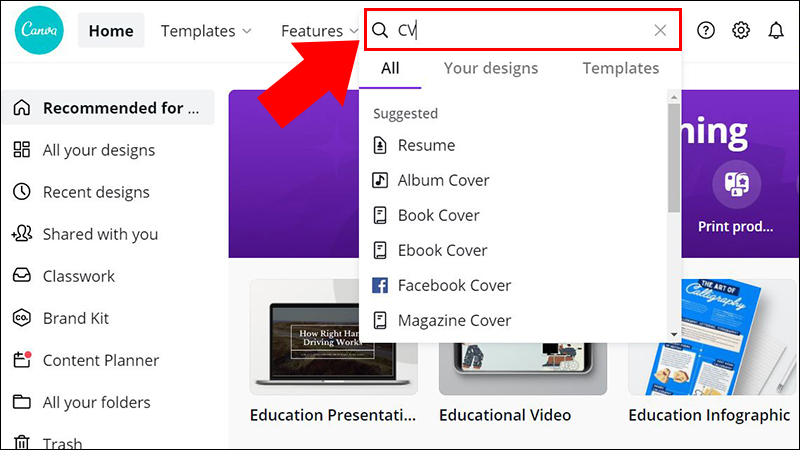
Bước 2: Lựa chọn một mẫu CV phù hợp với phong cách và nội dung mà bạn mong muốn.
Xem thêm bài viết: Cách lồng tiếng trên Canva
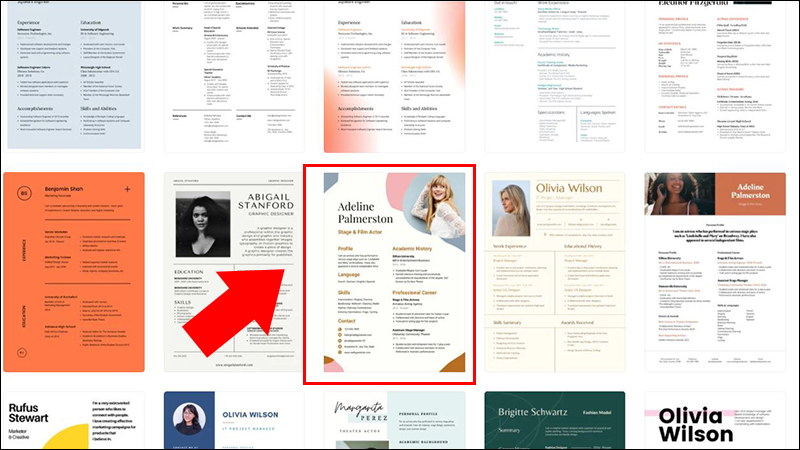
Bước 3: Sau khi chọn mẫu, bạn có thể trực tiếp chỉnh sửa thông tin, hình ảnh, và màu sắc để cá nhân hóa CV của mình.
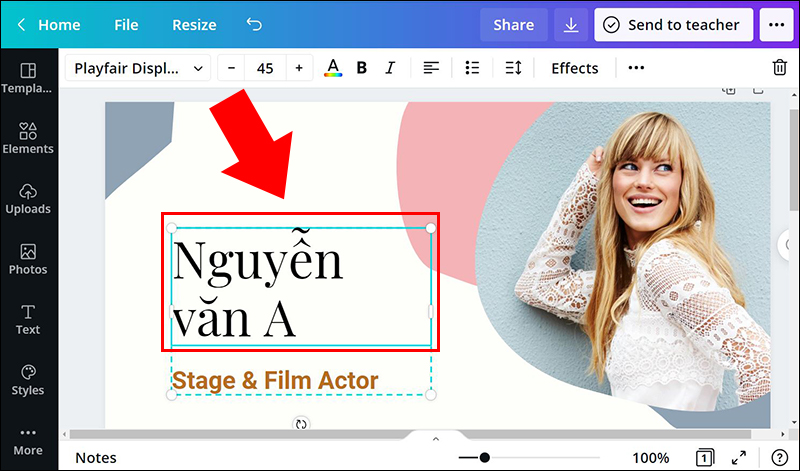
Bước 4: Khi hoàn tất chỉnh sửa, hãy nhấp vào biểu tượng Download ở góc phải màn hình. Ở phần File type, chọn định dạng JPG hoặc PDF và nhấn Download để tải CV về.
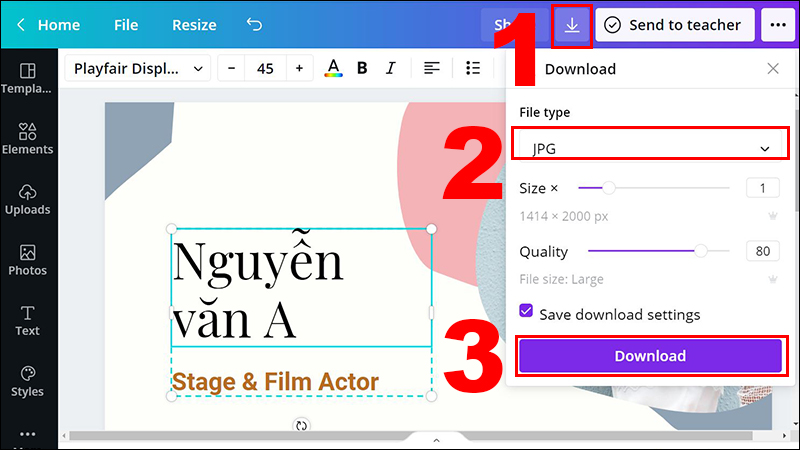
Bước 5: Cuối cùng, chọn vị trí lưu trữ trên máy tính, thay đổi tên file nếu cần, và nhấn Save để lưu CV của bạn.
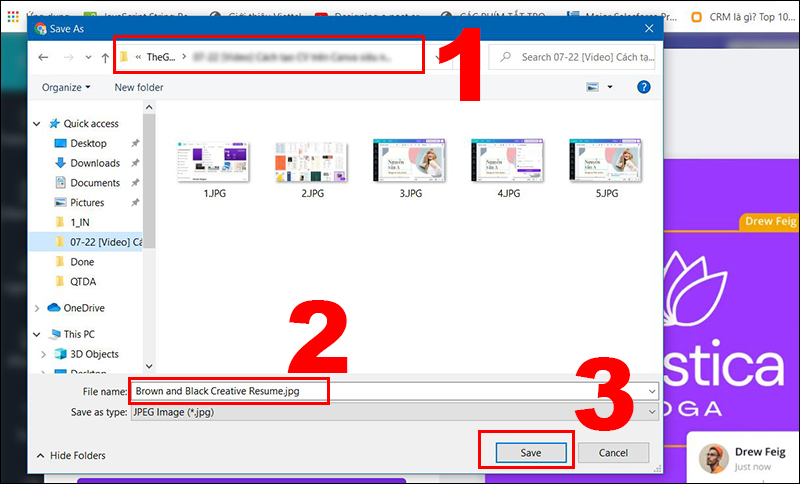
2. Cách tạo CV trên Canva thủ công
Bạn muốn tạo một bản CV thật độc đáo và thể hiện cá tính riêng? Thay vì sử dụng các mẫu có sẵn, hãy cùng khám phá cách tạo CV trên Canva một cách thủ công ngay bây giờ nhé.
Bước 1: Truy cập Canva và nhấp vào Create a design để bắt đầu tạo thiết kế mới.
Xem thêm bài viết: Cách tạo bảng trên Canva
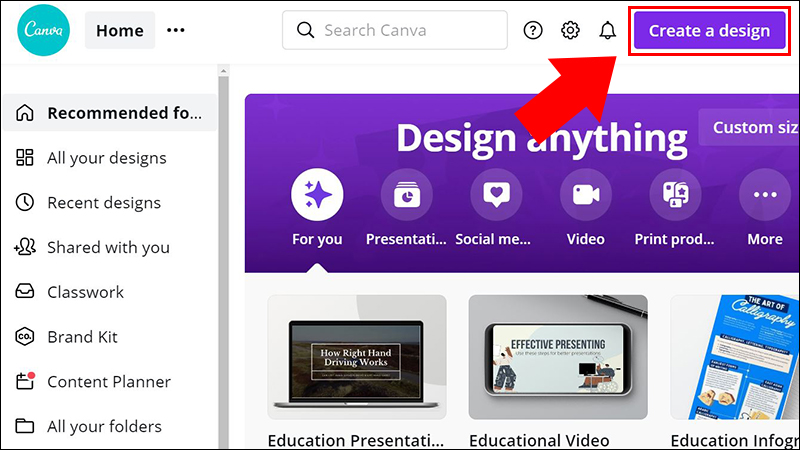
Bước 2: Nhập từ khóa “CV” vào ô tìm kiếm để hiển thị các kích thước chuẩn cho CV, sau đó chọn Resume để bắt đầu thiết kế.
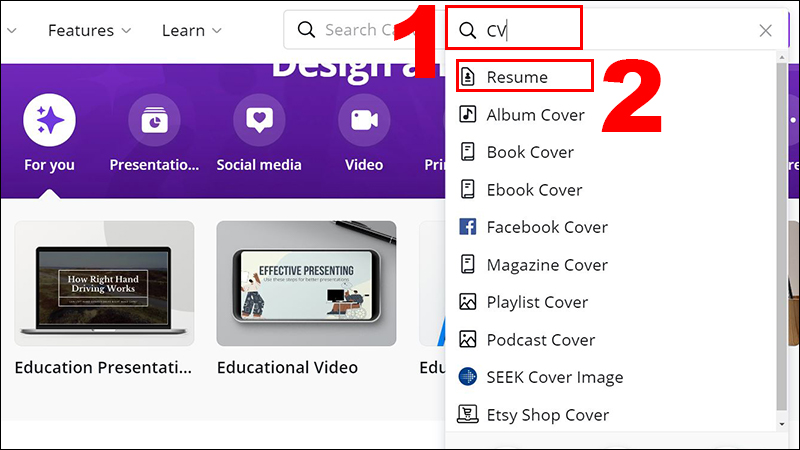
Bước 3: Bố cục CV sẽ được chia thành hai phần chính:
- Khung bên trái với kích thước 8×30 (theo đơn vị Canva) là nơi để bạn điền thông tin cá nhân như: Ảnh chân dung, Giới thiệu bản thân, Sở thích.
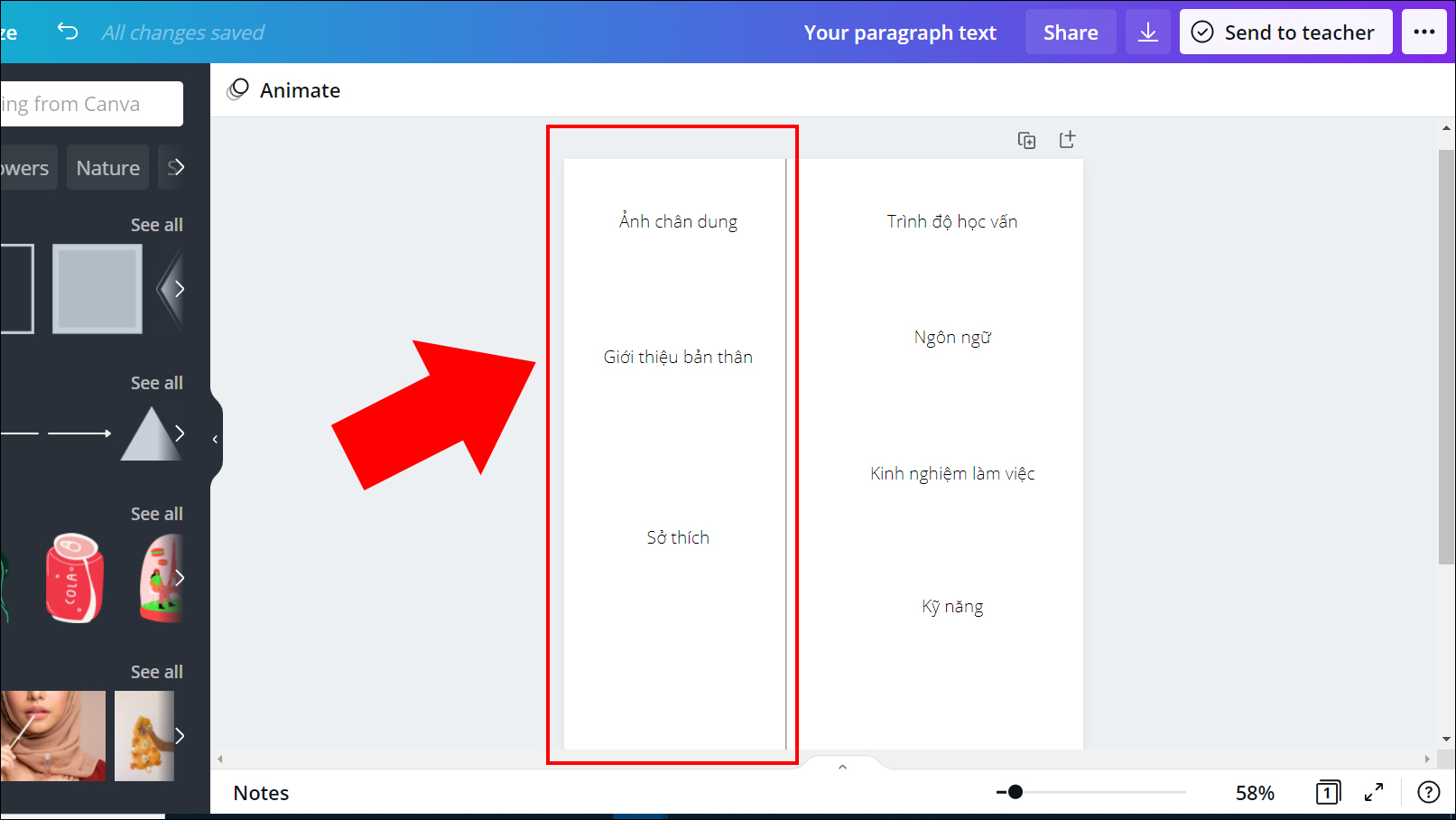
- Khung bên phải sẽ chứa các thông tin quan trọng như: Trình độ học vấn, Ngôn ngữ, Kinh nghiệm làm việc, Kỹ năng.
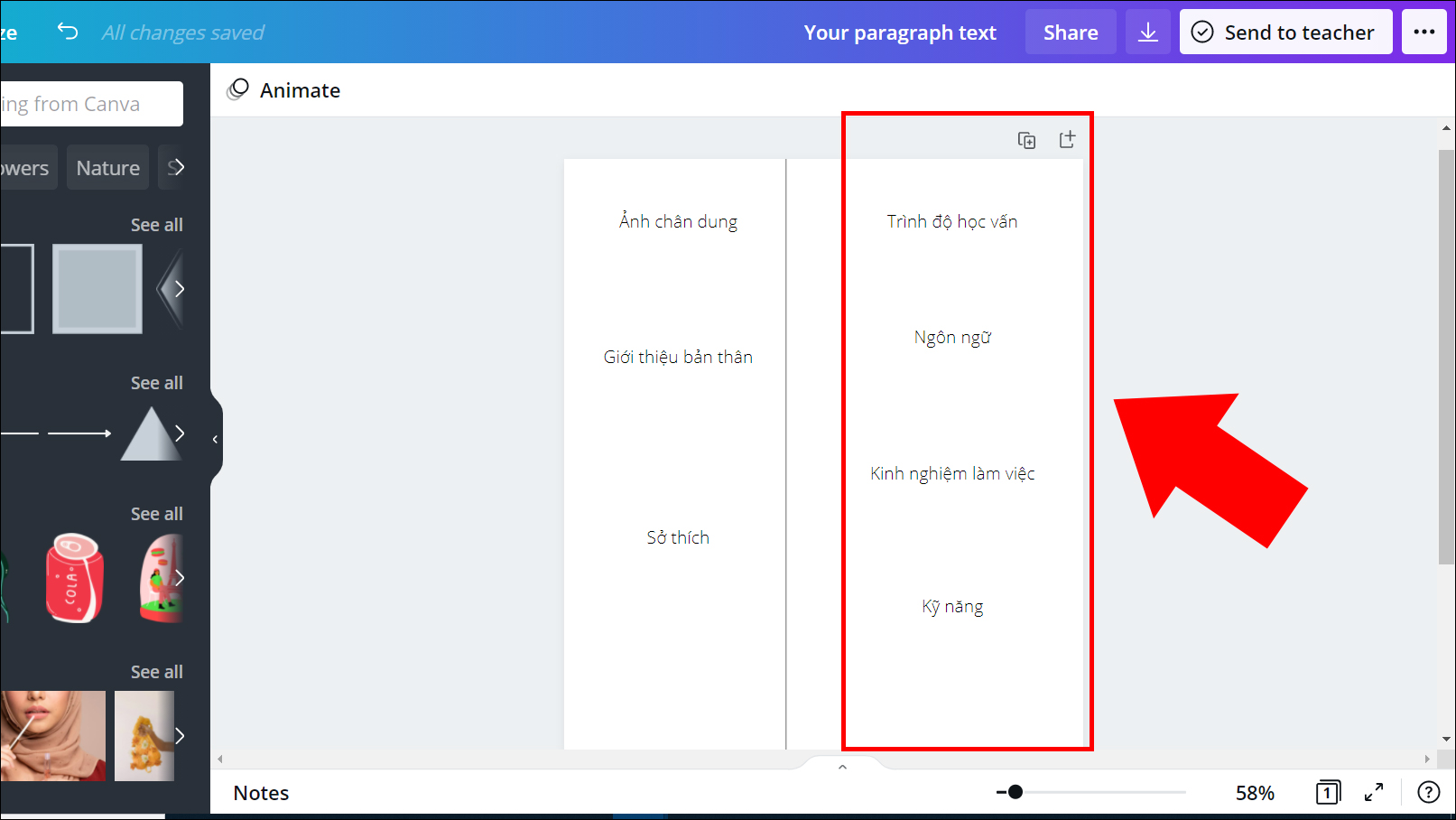
Bước 4: Bắt đầu điền thông tin vào từng phần của CV:
- Tại cột bên trái, bạn thêm chi tiết về thông tin cá nhân, sở thích và giới thiệu ngắn gọn về bản thân.
Xem thêm bài viết: Cách làm video trên Canva
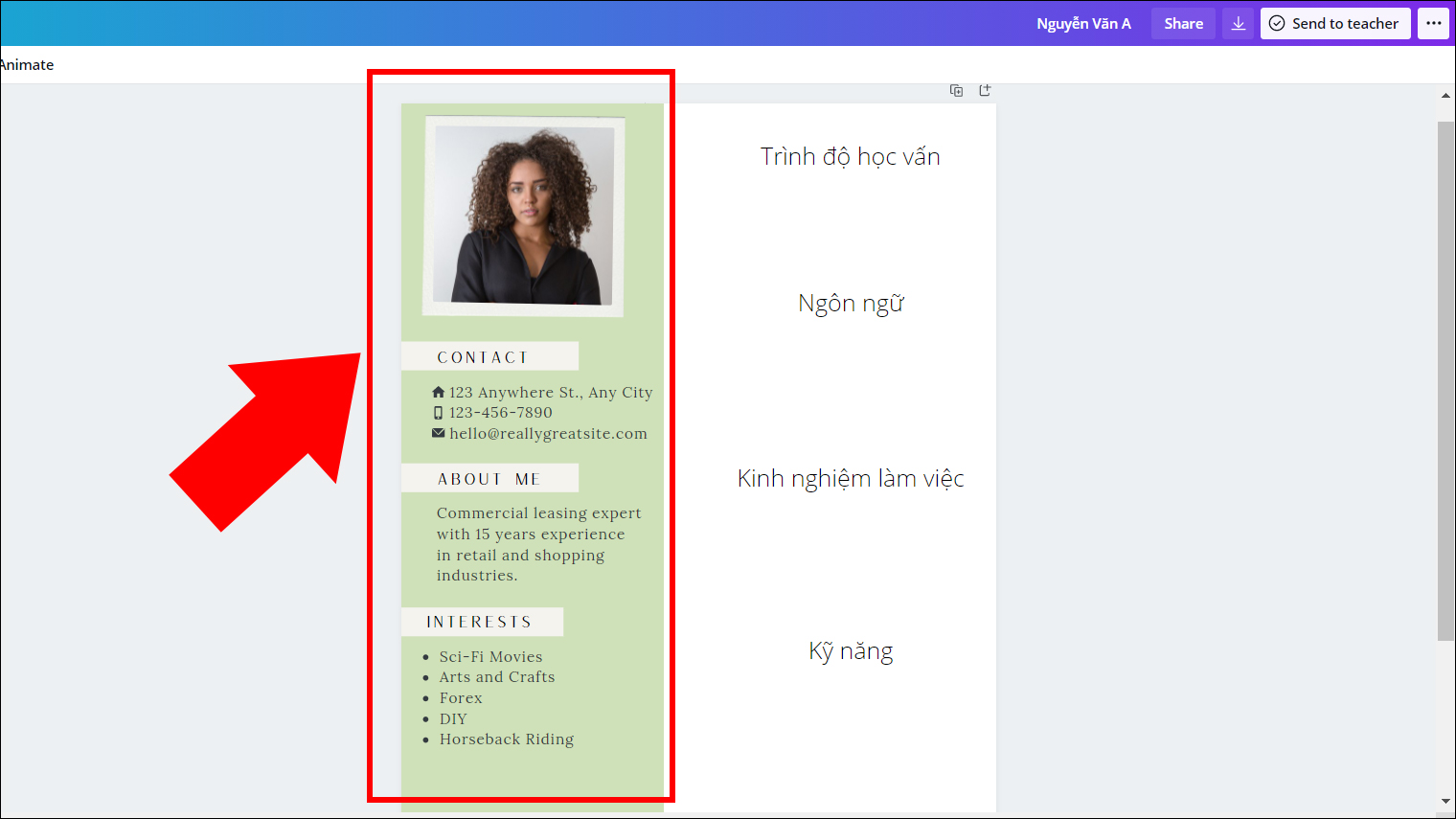
- Ở cột bên phải, điền đầy đủ thông tin liên quan đến bằng cấp, kinh nghiệm làm việc, kỹ năng và các chứng chỉ mà bạn đã đạt được.
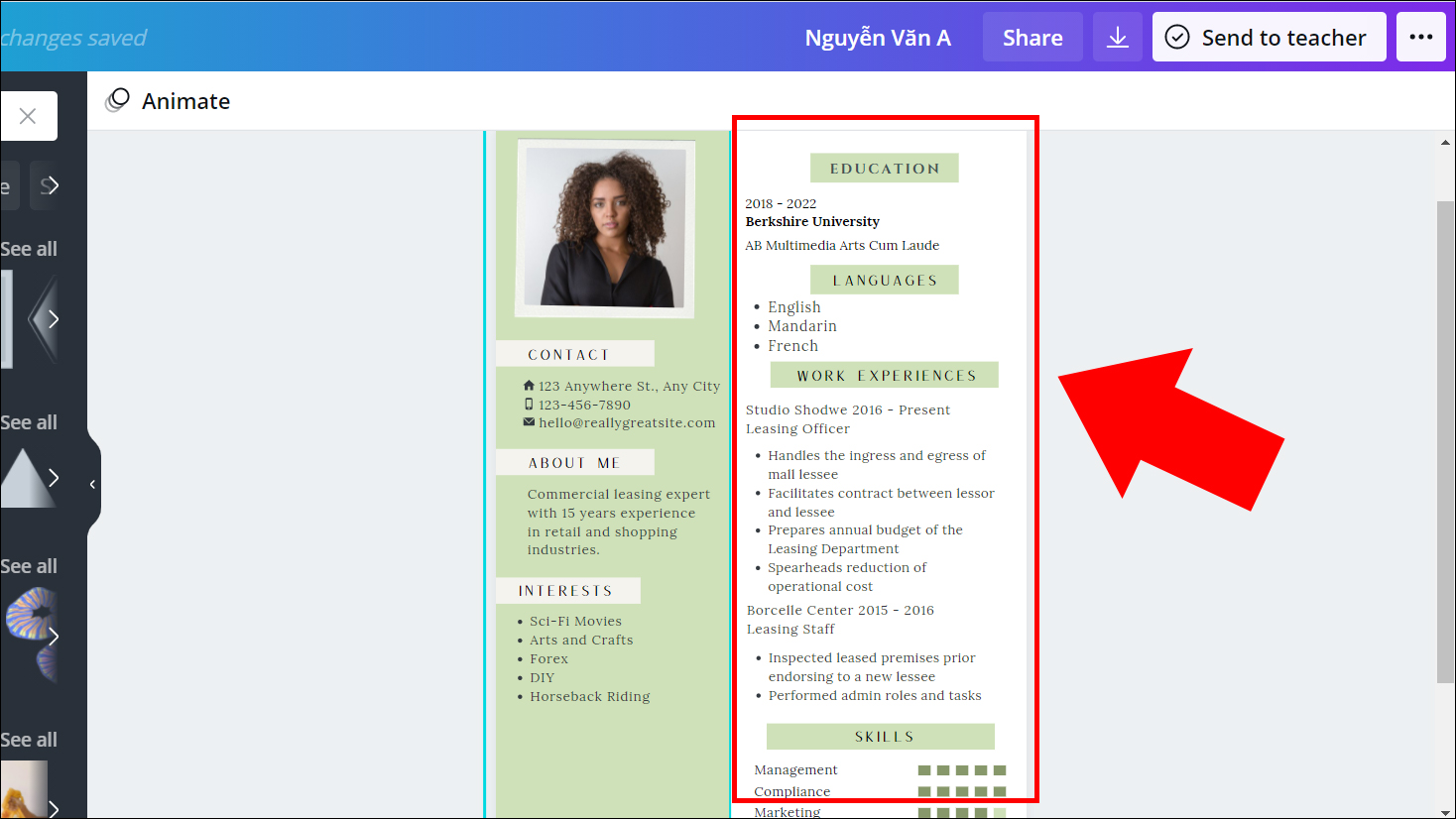
Bước 5: Sau khi hoàn thành việc thiết kế, nhấp vào biểu tượng Download ở góc trên bên phải, chọn định dạng tệp là JPG hoặc PDF, rồi nhấn Download để tải CV về.
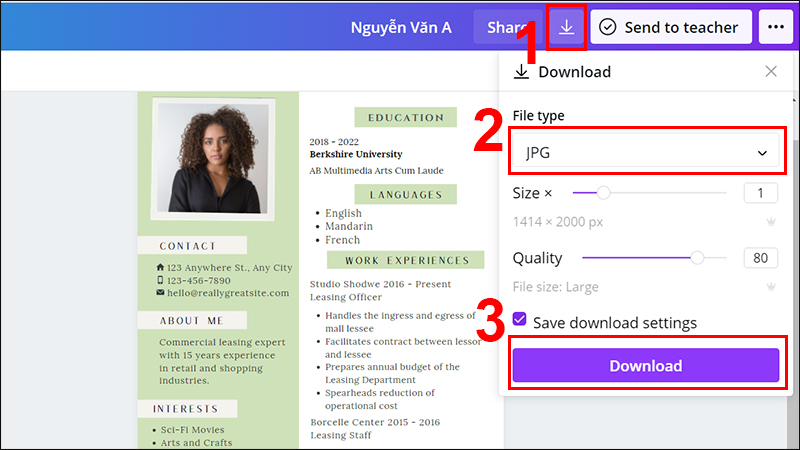
Bước 6: Chọn vị trí lưu trữ trên máy tính, thay đổi tên file CV nếu cần, và nhấn Save để hoàn tất.
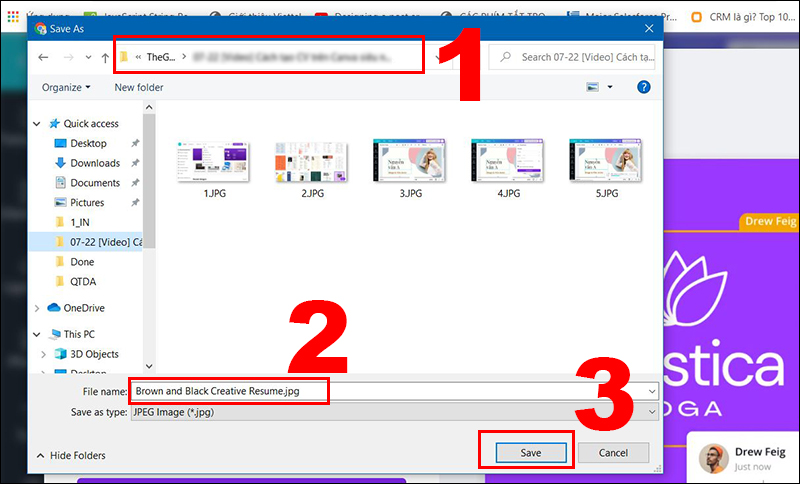
3. Video hướng dẫn tạo CV trên Canva chuyên nghiệp nhất
Nếu bạn đang tìm kiếm một cách trực quan và dễ hiểu để tạo CV trên tài khoản Canva Pro, thì video hướng dẫn cách tạo CV trên Canva mà Premiumvns sư tầm được này chính là lựa chọn hoàn hảo dành cho bạn. Với những bước hướng dẫn chi tiết và minh họa sinh động, video sẽ giúp bạn nắm bắt nhanh chóng các kỹ thuật và mẹo để thiết kế một bản CV không chỉ chuyên nghiệp mà còn độc đáo, thể hiện phong cách cá nhân của bạn.
Xem thêm bài viết: Cách chèn nhạc vào Canva
Nguồn: The little corner
Nguồn: Học Lỏm Canva
4. Cách tải CV đã tạo trên Canva về máy
Để tải CV xuống, bạn làm theo hướng dẫn sau nhé:
Bước 1: Tìm biểu tượng Download ở góc phải màn hình và nhấp vào nó.
Bước 2: Trong menu hiện ra, tìm tùy chọn File type.
Bước 3: Chọn định dạng file phù hợp với nhu cầu của bạn:
- Nếu bạn cần một bản CV chất lượng cao để in, chọn PDF.
- Nếu bạn muốn một file nhẹ để chia sẻ qua email hoặc đăng tải trực tuyến, chọn JPG.
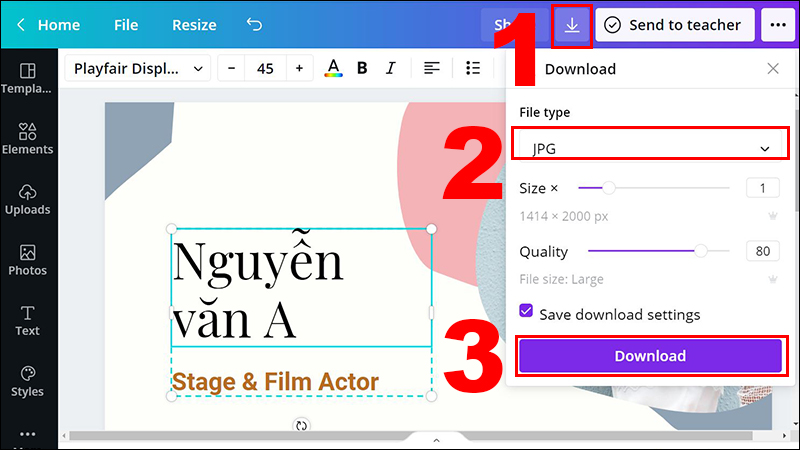
Bước 4: Nhấn vào nút Download để bắt đầu quá trình tải xuống.
Bước 5: Sau khi tải xong, kiểm tra thư mục lưu trữ trên máy tính của bạn để tìm thấy bản CV đã tải xuống.
Giờ đây, bạn đã có một bản CV sẵn sàng để gửi tới nhà tuyển dụng hoặc chia sẻ với bạn bè!
Xem thêm bài viết: Cách chỉnh thứ tự xuất hiện trên Canva
5. Một số lưu ý khi tạo CV xin việc trên Canva
Dưới đây là một số lưu ý hữu ích khi bạn tạo CV xin việc trên Canva mà Premiumvns Shop đưa đến cho các bạn:
- Chọn màu sắc hợp lý: Màu sắc có thể tạo ra sự thu hút và thể hiện cá tính của bạn, nhưng hãy đảm bảo rằng nó không quá chói hoặc khó nhìn. Màu sắc nên hài hòa và phù hợp với ngành nghề và công ty mà bạn ứng tuyển.
- Độ dài của CV: Hãy nhớ rằng một CV tốt nhất chỉ nên nằm trong khoảng 1-2 trang A4. Việc giữ cho CV ngắn gọn và súc tích sẽ giúp bạn dễ dàng truyền đạt thông tin quan trọng mà không làm người đọc cảm thấy quá tải.
- Chọn font chữ một cách thông minh: Tránh sử dụng quá nhiều font chữ khác nhau trong một bản CV nhé! Việc này không chỉ gây rối mắt mà còn khiến người xem cảm thấy khó chịu. Thay vào đó, hãy chọn một hoặc hai loại font chữ dễ đọc để tạo sự nhất quán và chuyên nghiệp.
- Nhấn mạnh thành tích và kinh nghiệm: Thay vì chỉ liệt kê các công việc trước đây, hãy cố gắng nêu rõ các thành tích mà bạn đã đạt được trong từng vị trí. Sử dụng các số liệu cụ thể (như % tăng trưởng doanh thu, số lượng khách hàng mà bạn đã phục vụ, v.v.) để làm nổi bật khả năng của bạn.
- Tùy chỉnh CV theo từng vị trí ứng tuyển: Mỗi vị trí công việc có những yêu cầu và đặc thù riêng, vì vậy hãy điều chỉnh CV của bạn cho phù hợp với từng vị trí. Tập trung vào những kỹ năng và kinh nghiệm có liên quan đến công việc mà bạn đang ứng tuyển để tạo ấn tượng tốt hơn.
- Kiểm tra chính tả và ngữ pháp: Một lỗi chính tả hay ngữ pháp có thể khiến bạn mất điểm lớn trong mắt nhà tuyển dụng. Hãy đảm bảo rằng CV của bạn được kiểm tra kỹ càng trước khi gửi đi.
- Phân chia thông tin rõ ràng: Đừng quên phân chia các cấp thông tin một cách rõ ràng. Sử dụng cùng một cỡ chữ, cách dòng và phân đoạn hợp lý sẽ giúp CV của bạn trở nên dễ đọc hơn. Khi thông tin được trình bày mạch lạc, nhà tuyển dụng sẽ dễ dàng nắm bắt những điểm nổi bật và quan trọng trong CV của bạn, từ đó giúp bạn ghi điểm ngay từ cái nhìn đầu tiên!
Hy vọng những lưu ý này sẽ giúp bạn tạo ra một bản CV thật ấn tượng và chuyên nghiệp nhé!
6. Giải đáp một số câu hỏi khi tạo CV xin việc trên Canva
Trong phần này, Premiumvns Shop sẽ giải đáp tất cả những thắc mắc của bạn về việc tạo CV trên Canva, giúp bạn tự tin hơn trong việc thiết kế một bản CV chuyên nghiệp và thu hút.
6.1 Thế nào là 1 Cv chuyên nghiệp?
Một CV chuyên nghiệp không chỉ đơn thuần là một bản tóm tắt thông tin cá nhân mà còn là cách bạn khéo léo thể hiện nội dung để thu hút sự chú ý của nhà tuyển dụng. Để làm được điều này, bạn cần tập trung vào những yếu tố liên quan chặt chẽ đến yêu cầu tuyển dụng của doanh nghiệp. Khi làm theo cách này, CV của bạn sẽ trở nên ấn tượng và phù hợp hơn, giúp bạn ghi điểm ngay từ cái nhìn đầu tiên!
6.2 Bố cục CV xin việc như thế nào là chuẩn?
Khi tạo một CV xin việc, việc tổ chức bố cục một cách khoa học và hợp lý là điều vô cùng quan trọng. Một CV chuẩn thường sẽ bao gồm các phần sau:
- Thông tin cá nhân: Đây là phần mở đầu, bao gồm tên, ngày tháng năm sinh, và những thông tin cơ bản khác để nhà tuyển dụng có thể nhận diện bạn.
- Thông tin liên lạc: Phần này nên ghi rõ địa chỉ email, số điện thoại, và địa chỉ nhà. Đảm bảo rằng thông tin liên lạc của bạn chính xác để nhà tuyển dụng có thể dễ dàng liên hệ khi cần.
- Mục tiêu nghề nghiệp: Đây là cơ hội để bạn nêu rõ những kỳ vọng và mục tiêu của mình trong công việc. Một mục tiêu rõ ràng không chỉ giúp nhà tuyển dụng hiểu rõ hơn về bạn mà còn thể hiện định hướng phát triển nghề nghiệp của bạn.
- Trình độ học vấn: Phần này nên liệt kê các bằng cấp và chứng chỉ bạn đã đạt được, bao gồm tên trường, chuyên ngành, và thời gian học tập. Hãy sắp xếp thông tin theo thứ tự từ cao đến thấp để nhà tuyển dụng dễ dàng theo dõi.
- Kinh nghiệm làm việc: Đây là phần quan trọng nhất trong CV. Hãy liệt kê các công việc trước đây của bạn, sắp xếp theo trình tự thời gian, bắt đầu từ công việc gần nhất. Đừng quên nêu rõ các nhiệm vụ và thành tựu bạn đã đạt được trong từng vị trí.
- Kỹ năng/Điểm mạnh và điểm yếu: Cuối cùng, hãy đưa vào danh sách các kỹ năng nổi bật của bạn, cũng như những điểm mạnh và điểm yếu. Điều này sẽ giúp nhà tuyển dụng có cái nhìn tổng quan về năng lực và tính cách của bạn.
6.3 Kích thước CV bao nhiêu là phù hợp?
Khi thiết kế CV, kích thước chuẩn đóng vai trò rất quan trọng trong việc tạo ấn tượng đầu tiên với nhà tuyển dụng. Kích thước lý tưởng cho một CV là kích thước bằng một trang A4, cụ thể là 21 x 29,7 cm.
6.4 Tạo Cv trên Canva xuất file PDF được không?
Có. Bạn hoàn toàn có thể xuất file CV dưới dạng PDF khi sử dụng Canva! Bằng cách nhấn vào biểu tượng Download ở góc phải màn hình. Tiếp theo, bạn sẽ thấy tùy chọn File type hiện lên; hãy chọn PDF từ danh sách các định dạng có sẵn. Cuối cùng, chỉ cần nhấn vào nút Download và chỉ trong vài giây, bản CV của bạn sẽ được tải xuống dưới dạng file PDF.
7. Lời kết
Với 2 cách tạo CV trên Canva mà Premiumvns Shop chia sẻ, bạn có thể nhanh chóng thiết kế một CV vừa chuyên nghiệp, vừa thể hiện phong cách cá nhân một cách độc đáo. Shop mình lưu ý cho bạn rằng, dù bạn chọn sử dụng mẫu có sẵn hay tự tay thiết kế từ đầu, điều quan trọng là đảm bảo rằng thông tin trong CV của bạn được trình bày rõ ràng, súc tích và phù hợp với yêu cầu của nhà tuyển dụng.

Bài viết ngẫu nhiên
Elevenlabs là gì? Ưu và nhược điểm của Elevenlabs là gì?
Th3
2 Cách ngắt kết nối điện thoại với Tivi qua Youtube “trong 1 nốt nhạc”
Th12
2 Cách quét mã Spotify đơn giản nhanh chóng thành công 100%
Th2
Cách vào kho icon địa chỉ miễn phí trên Canva đơn giản nhanh nhất
Th11
Cách tính lượt Stream Trên Spotify chi tiết từ A đến Z
Th5
Khám phá “tất tần tật” về tài khoản Scribd cho người mới bắt đầu
Th11
Claude AI 4 ra mắt – Dẫn đầu trong cuộc chơi AI
Th8
Cách làm nhãn vở trên Canva cute dễ thương độc đáo đơn giản nhất
Th10